步骤:
第一步:点击【插入】选项卡...
word文档中常用的页码样式是“x/y”,其中x表示当前页码,y表示总页面数,这是如何做到的呢?下面小编给大家简单的介绍一下
步骤:
第一步:点击【插入】选项卡
第二步:点击【页码】
只想打印word文档中的一部分,这是怎么做到的
打印word文档,默认为打印整页,如果只想打印word文档中的一部分,怎么办?步骤:第一步:打开word文档,选中要打印的部分第二步:点击打印第三步:点击【打印所有页】右边的箭头第四
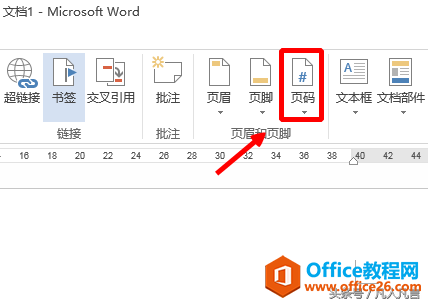
第三步:选择页码类型,如:页面底端
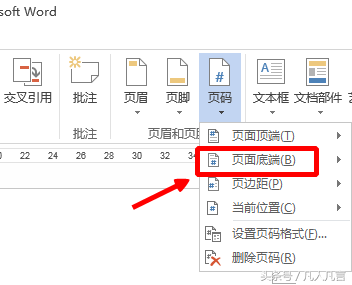
第四步:选中【加粗显示的数字2】并单击
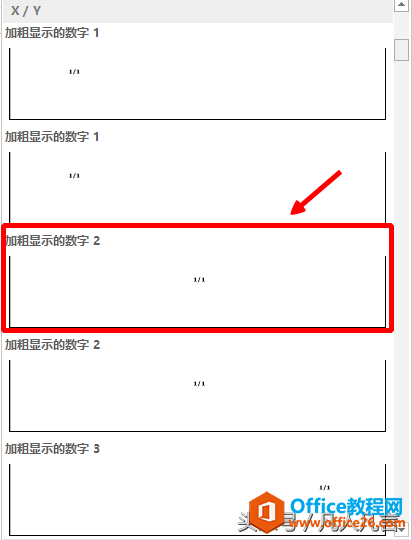
效果如图所示
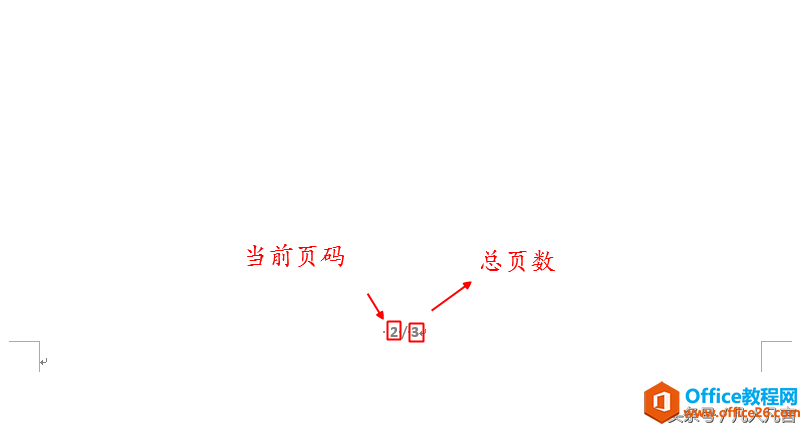
当然也可以选择其它的样式
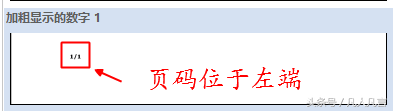
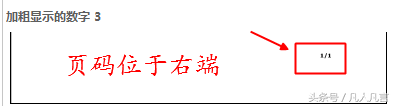
word 中如何插入“x/y”样式的页码的下载地址:
word中的小方块标记怎么替换不掉
Word文档中的小方块标记实际上是空格,全角状态下的空格,占一个汉字的距离。如图:全角状态下的空格标记步骤:第一步:点击编辑组中的【替换】按钮第二步:把输入法切换到中文全角






